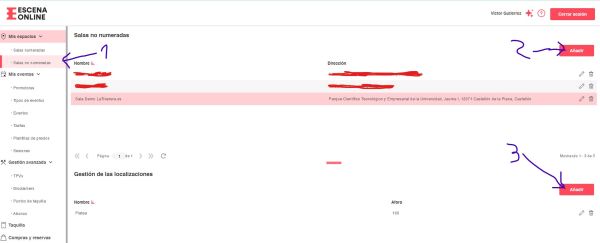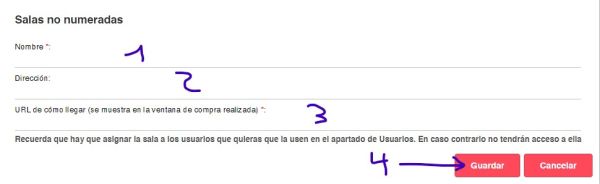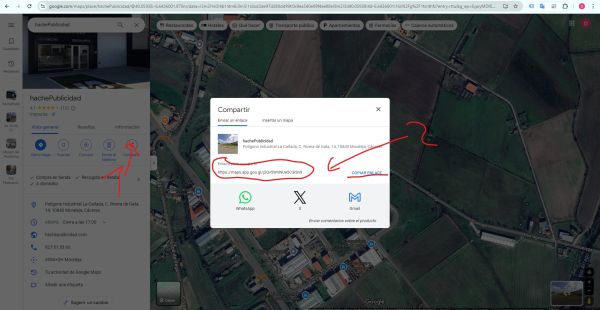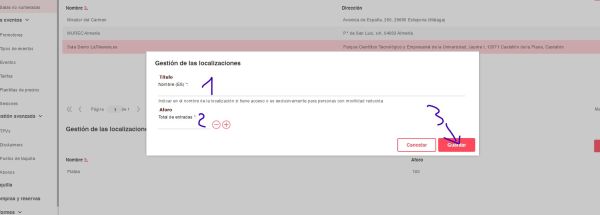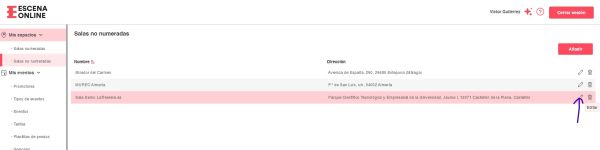Diferencia entre revisiones de «Salas-no-numeradas-la-ticketera»
Sin resumen de edición |
Sin resumen de edición |
||
| Línea 7: | Línea 7: | ||
Para <b>crear una nueva sala</b> primero hay que entrar en el menu de la izquierda en <b>"Salas no numeradas"</b>, una vez dentro habría que pinchar en <b>"Añadir"</b> | Para <b>crear una nueva sala</b> primero hay que entrar en el menu de la izquierda en <b>"Salas no numeradas"</b>, una vez dentro habría que pinchar en <b>"Añadir"</b> | ||
[[Archivo:Salanonumerada1.jpg| | [[Archivo:Salanonumerada1.jpg|600px]] | ||
Cuando se pincha en "Añadir" se despliega la siguiente ventana: | Cuando se pincha en "Añadir" se despliega la siguiente ventana: | ||
[[Archivo:Salanonumerada2.jpg| | [[Archivo:Salanonumerada2.jpg|600px]] | ||
1.- Se añade el nombre de la sala en cuestión | 1.- Se añade el nombre de la sala en cuestión | ||
| Línea 19: | Línea 19: | ||
3.- Habría que colocar el enlace de compartir que genera Google para que cuando se abra la dirección desde un tlf cargue la ubicación en los mapas. | 3.- Habría que colocar el enlace de compartir que genera Google para que cuando se abra la dirección desde un tlf cargue la ubicación en los mapas. | ||
[[Archivo:Salanonumerada3.jpg| | [[Archivo:Salanonumerada3.jpg|600px]] | ||
Una vez creada la sala, habría que crear <b>las localizaciones</b>. | Una vez creada la sala, habría que crear <b>las localizaciones</b>. | ||
[[Archivo:Salanonumerada4.jpg| | [[Archivo:Salanonumerada4.jpg|600px]] | ||
Para crear las localizaciones habría que pinchar en "Añadir" y continuar con la siguiente ventana: | Para crear las localizaciones habría que pinchar en "Añadir" y continuar con la siguiente ventana: | ||
[[Archivo:Salanonumerada5.jpg| | [[Archivo:Salanonumerada5.jpg|600px]] | ||
En este paso habría que poner el título o nombre de la localización o ubicación, el aforo o entradas a vender y pinchar en <b>"Guardar"</b>. | En este paso habría que poner el título o nombre de la localización o ubicación, el aforo o entradas a vender y pinchar en <b>"Guardar"</b>. | ||
| Línea 37: | Línea 37: | ||
Lo primero es tener una sala o recinto no numerado creado, entonces lo que hay que hacer es llevar el ratón hasta la línea de dicho recinto, pinchar en el lápiz y automáticamente aparecerá la ventana de edición para cambiar cualquiera de los campos rellenos o sin rellenar. | Lo primero es tener una sala o recinto no numerado creado, entonces lo que hay que hacer es llevar el ratón hasta la línea de dicho recinto, pinchar en el lápiz y automáticamente aparecerá la ventana de edición para cambiar cualquiera de los campos rellenos o sin rellenar. | ||
[[Archivo:Salanonumerada6.jpg| | [[Archivo:Salanonumerada6.jpg|600px]] | ||
Con esto ya hemos tocado todo lo que se podría hacer en las <strong>"Salas no numeradas"</strong> | Con esto ya hemos tocado todo lo que se podría hacer en las <strong>"Salas no numeradas"</strong> | ||
Revisión actual - 14:53 24 sep 2024
En esta página vamos a ver cómo crear salas no numeradas y configurar cualquier sala creada. Recordamos que una sala no numerada es toda aquella sala que aunque tenga aforo, no tiene asiento o sitio previamente numerado.
¿Cómo crear y configurar salas no numeradas?
Para crear una nueva sala primero hay que entrar en el menu de la izquierda en "Salas no numeradas", una vez dentro habría que pinchar en "Añadir"
Cuando se pincha en "Añadir" se despliega la siguiente ventana:
1.- Se añade el nombre de la sala en cuestión
2.- Se pone la dirección donde está la sala
3.- Habría que colocar el enlace de compartir que genera Google para que cuando se abra la dirección desde un tlf cargue la ubicación en los mapas.
Una vez creada la sala, habría que crear las localizaciones.
Para crear las localizaciones habría que pinchar en "Añadir" y continuar con la siguiente ventana:
En este paso habría que poner el título o nombre de la localización o ubicación, el aforo o entradas a vender y pinchar en "Guardar".
Con esto ya tendríamos el recinto o sala no numerada configurada.
¿Cómo configurar o editar salas no numeradas ya creadas?
Lo primero es tener una sala o recinto no numerado creado, entonces lo que hay que hacer es llevar el ratón hasta la línea de dicho recinto, pinchar en el lápiz y automáticamente aparecerá la ventana de edición para cambiar cualquiera de los campos rellenos o sin rellenar.
Con esto ya hemos tocado todo lo que se podría hacer en las "Salas no numeradas"